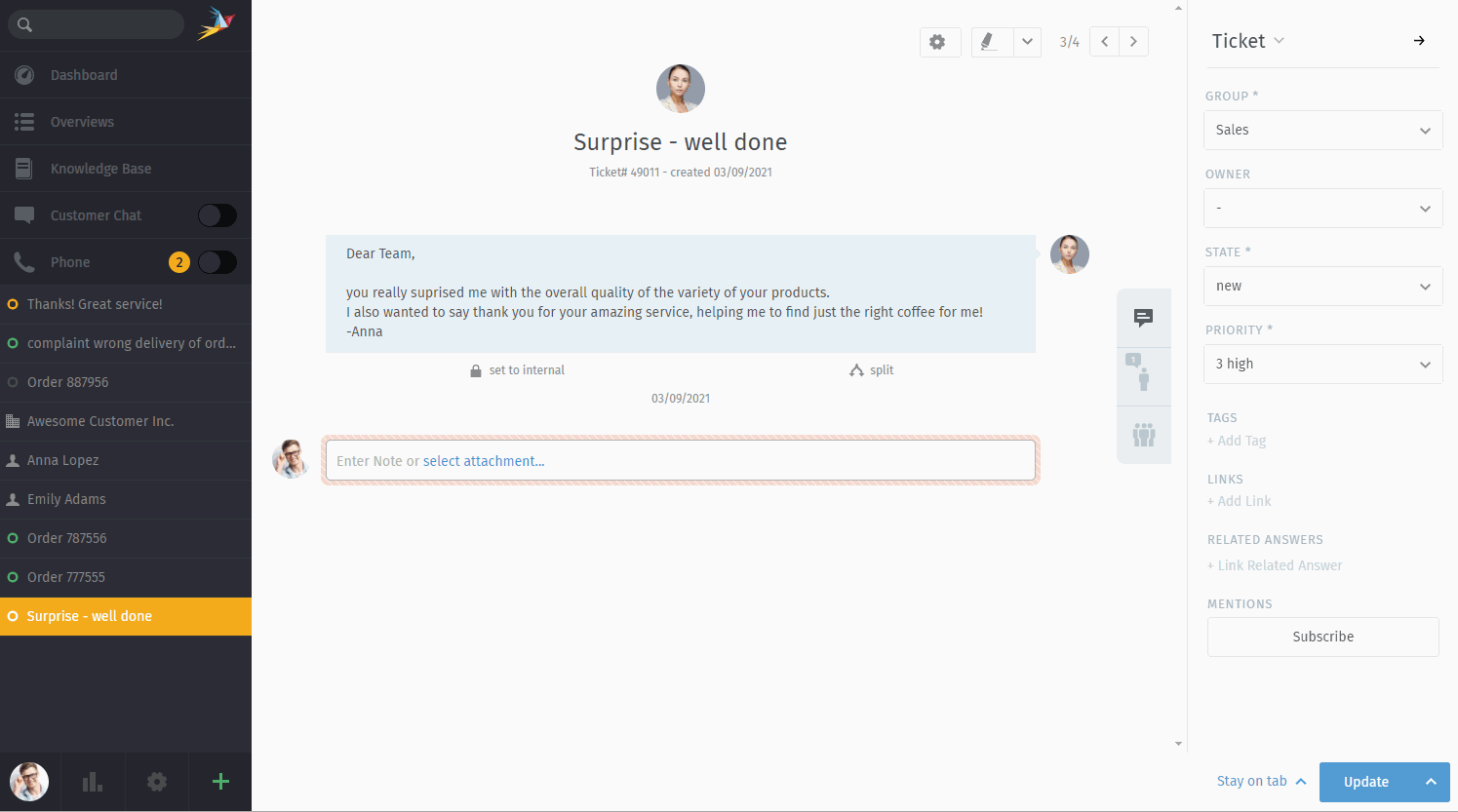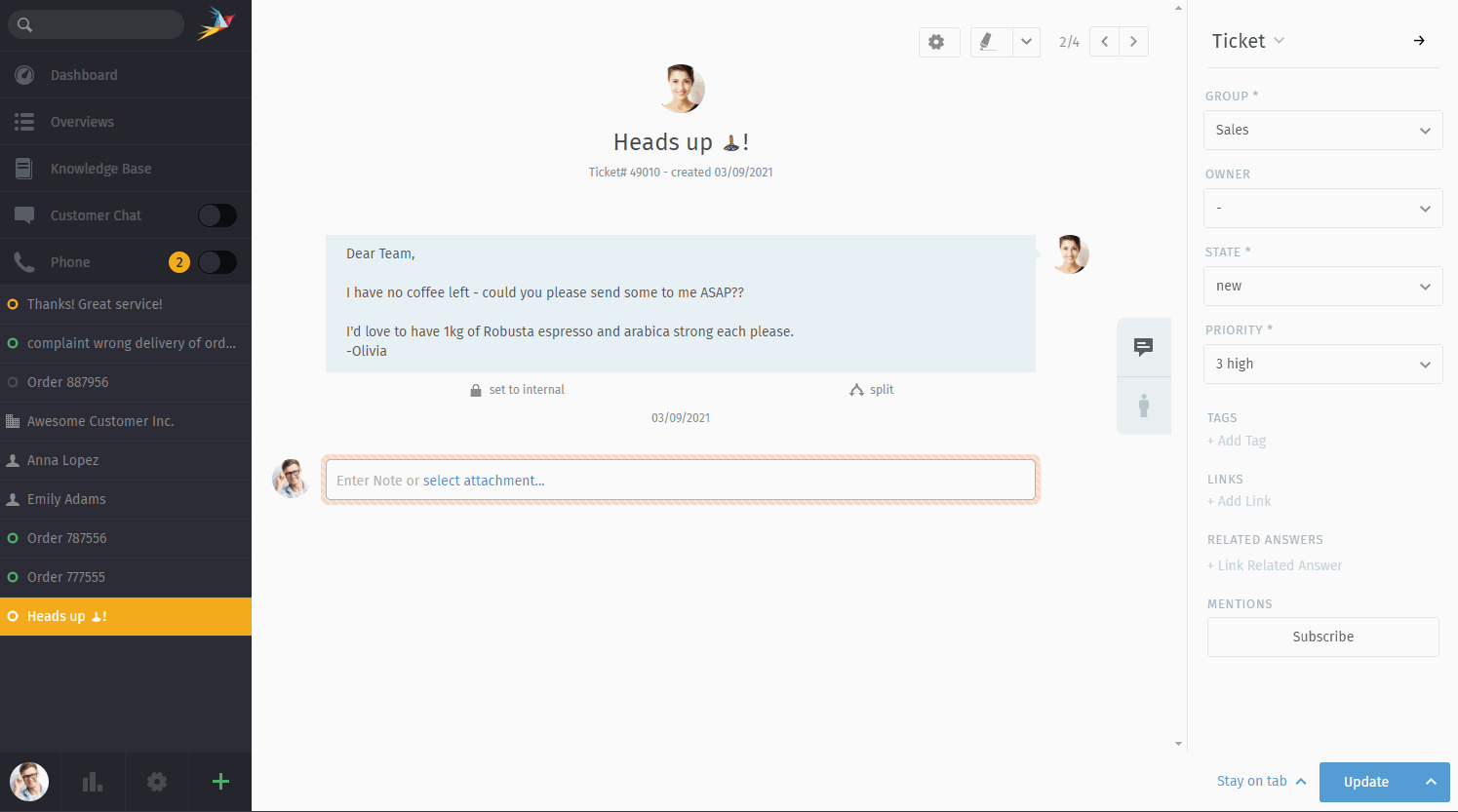Empfohlener Arbeitsablauf¶
Teilen der Arbeit an einem Ticket¶
Manche Tickets benötigen die Aufmerksamkeit von mehr als einen Agenten (oder gar einer ganzen Abteilung!). In diesen Fällen gibt es 3 Möglichkeiten die Arbeit an die richtigen Personen zu verteilen:
- Wenn ein Ticket 2 verschiedene Probleme behandelt, kannst du es in zwei Tickets splitten, und dann das jeweilige Ticket an die richtige “Gruppe” (Abteilung) zuweisen.
- Wenn dein Part am Ticket abgeschlossen ist und nun ein anderer Agent (oder Abteilung) verantwortlich ist, kannst du es einem Besitzer (oder Gruppe) neu zuweisen.
- Wenn du Unterstützung eines anderen Agenten benötigst, kannst du ihn @erwähnen. (Und wenn du Benachrichtigungen über Tickets von anderen Nutzern haben möchtest, kannst du den abonnieren Button nutzen.)
Neuzuweisen von Tickets¶
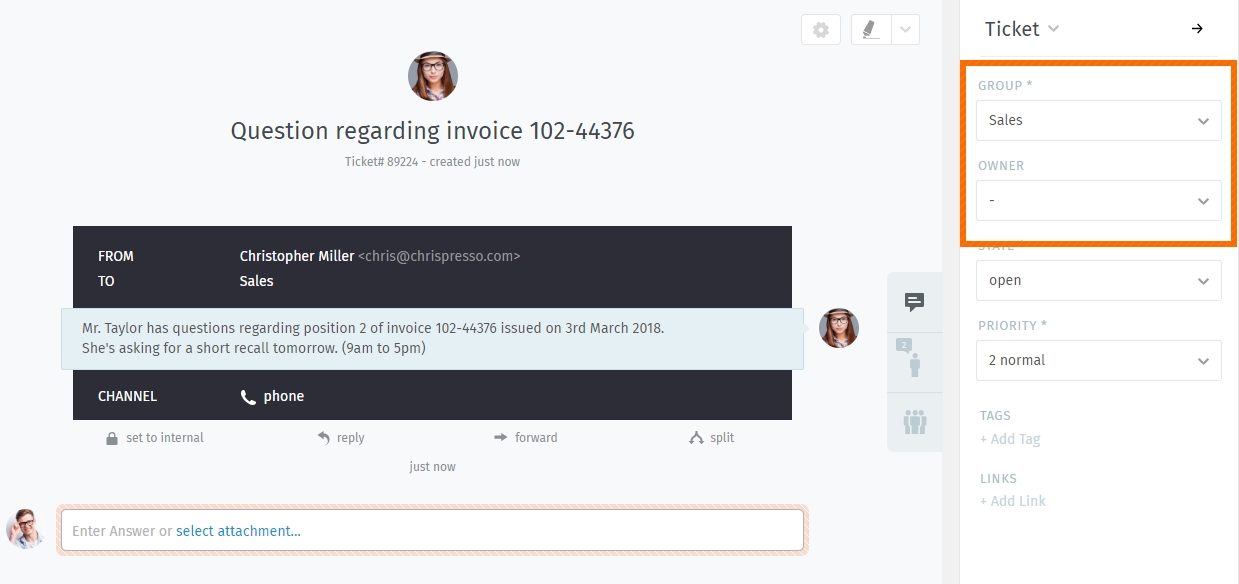
Ordne ein Ticket neu zu (über die Einstellungen Gruppe und Besitzer), um die Kollegen zu informieren, was Du bereits erledigt hast.
Angenommen, ein Anruf geht in der Verkaufsabteilung ein. Ein Vertriebsmitarbeiter nimmt den Anruf entgegen, erstellt ein Ticket und sucht bereits einige Preise für den Kunden heraus. Nach der Aufnahme seiner Notizen entscheidet der Mitarbeiter, dass dieses Ticket an den Kundenservice weitergeleitet werden muss.
Unser Vertriebsmitarbeiter kann sich einfach als Besitzer austragen und dann das Ticket in die Gruppe des Kundensupports verschieben. Nun werden alle Agenten des Kundensupports über das eingehende Ticket informiert und der erste verfügbare Agent kann sich dem Ticket annehmen.
Tipp
Achte darauf, dass die Notizen mit so vielen Informationen wie möglich für den nächsten Agenten hinterlassen werden!
@Erwähnungen und die Abonnieren Schaltfläche¶
Nehmen wir an, du hast das Ticket an den Kunden-Service zugewiesen. Du erhältst nun keine weiteren Benachrichtigungen mehr, unter Umständen handelt es sich aber um einen sehr wichtigen Vertrag und du möchtest eine erstklassige Erfahrung für den Kunden sicherstellen.
Um Benachrichtigungen zu Tickets zu aktivieren, die nicht länger dir gehören, kannst du ganz einfach die Abonnieren Schaltfläche unten in den Ticket-Einstellungen verwenden:
Oder nehmen wir an, du möchtest das Ticket nicht an den Kunden-Service zuweisen—du hast nur eine kurze Rückfrage und machst dann weiter.
Um anderen Benachrichtigungen für deine eigenen Tickets senden zu können, tippe @@ im Artikel-Editor und wähle den Namen des betroffenen Agenten im Auswahlmenü:
Hinweis
⚙️ Prüfe deine Profil & Einstellungsmöglichkeiten um Benachrichtigungen für Abonnements zu verwalten.
Bemerkung
😖 Ein Kollege hat mich @erwähnt, ich sehe aber kein Ticket!
Ist das Ticket einer Gruppe zugewiesen auf die du kein Zugriffsrecht hast? @Erwähnen und Abonnieren funktioniert nur bei Tickets die du lesen darfst.